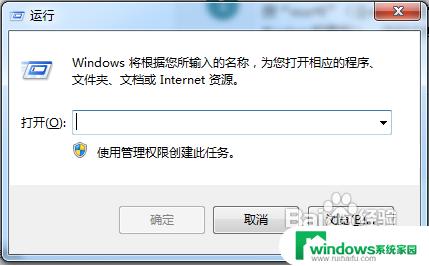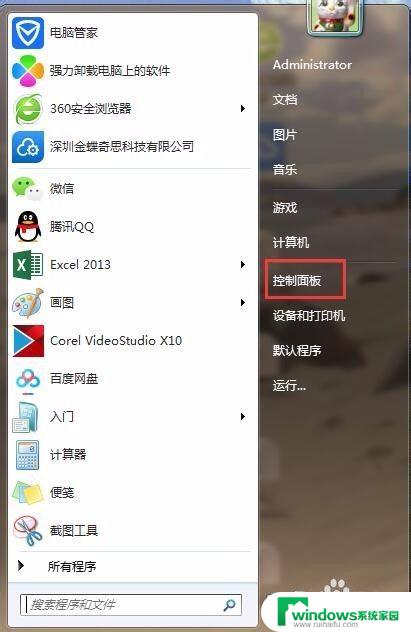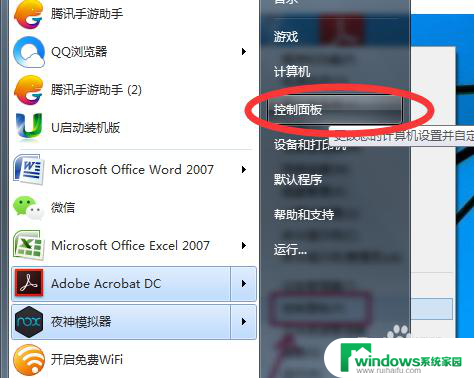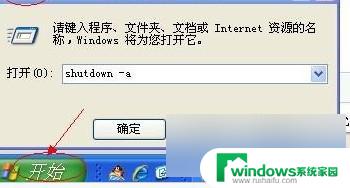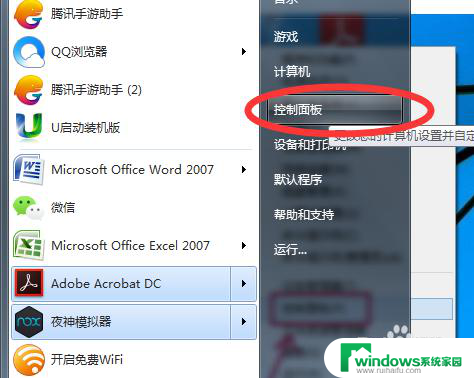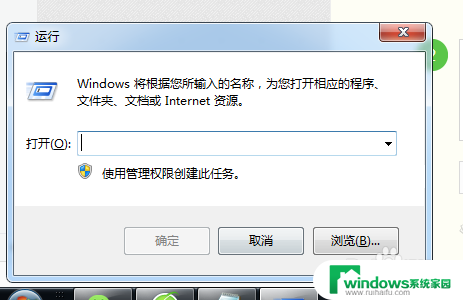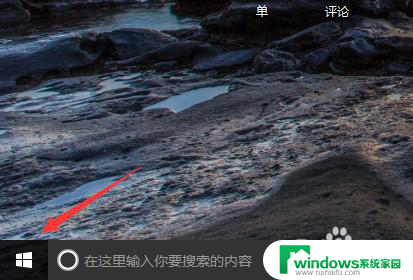电脑能定时开关机 电脑如何定时关机
对于现代人来说,电脑已经成为生活中不可或缺的一部分,而在使用电脑的过程中,我们经常会遇到需要定时开关机的情况。定时开关机不仅可以帮助我们合理安排电脑的使用时间,还可以节省能源、延长电脑寿命。电脑如何定时关机呢?通过简单设置,我们就可以轻松实现电脑的定时开关机功能,让电脑更加智能化、高效化。
具体步骤:
1.点击开始菜单,选择开始菜单中的“控制面板”。
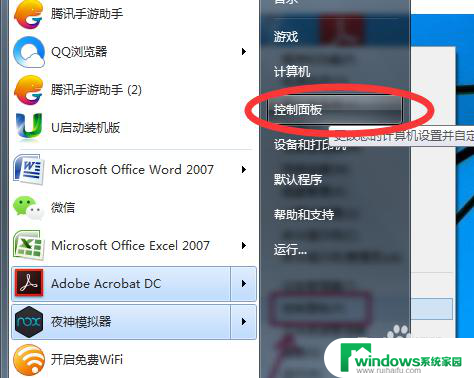
2.在控制面板中找到“系统与安全”,再选择“管理工具”。
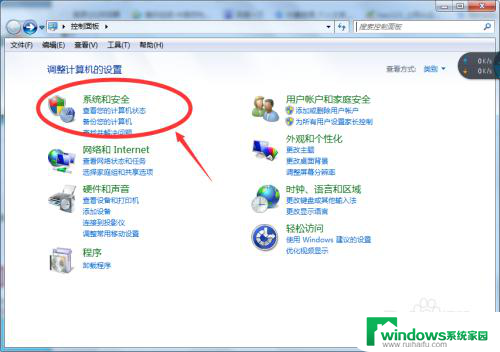
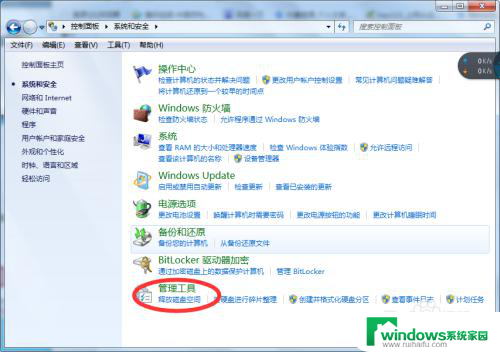
3.在打开管理工具菜单后,选择“任务计划程序”。

4.点击“计划任务程序库”,在右边的空白地方右击鼠标。选择“创建基本任务”。
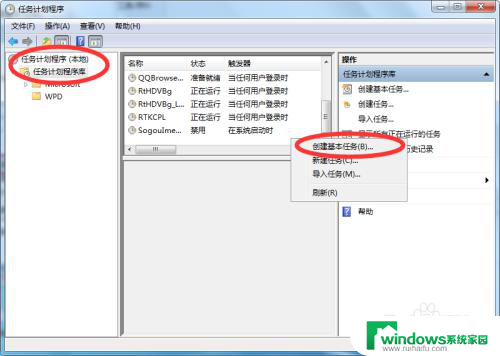
5.在名称的地方写上“定时关机”或者你认为好的名称都行,这个地方随便写。
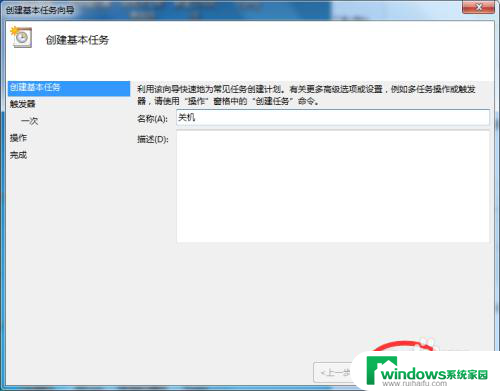
6.选择“下一步”,可以选择该任务的频率,根据自己的实际情况选择。
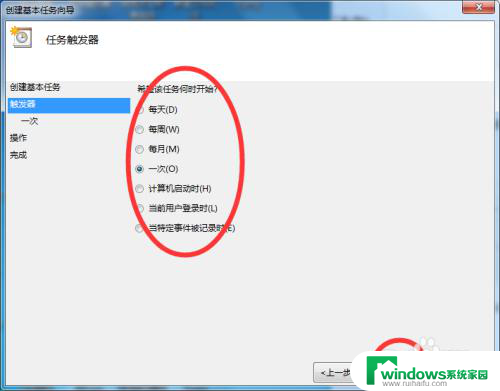
7.再点击下一步,选择从几点开始,这个根据自己的情况进行设置。
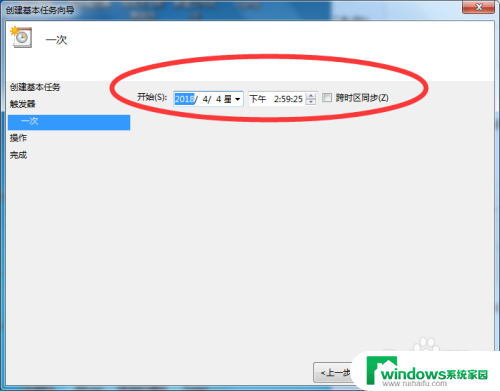
8.选择“启动程序(T)”程序填写shutdown命令,参数就设置成-s -t 3600 这代表1小时候后关机,3600代表秒。-s与-t之间有空格。
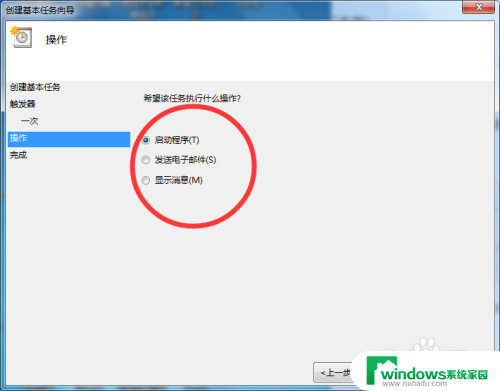
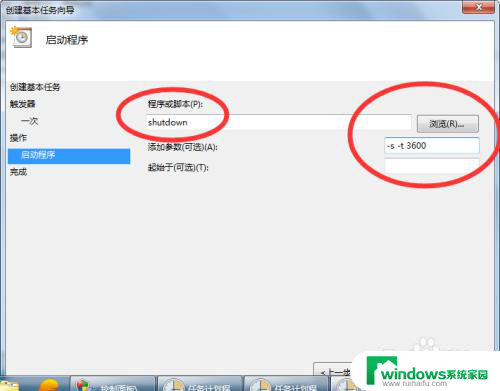
9.点击下一步,点击完成即可。

以上就是电脑能够定时开关机的全部内容,如果你遇到这种问题,可以尝试按照以上方法来解决,希望这些方法能对大家有所帮助。